 硬件平台:ZedBoard 本示例通过综合、实现,生成比特流,发送到SDK实现。 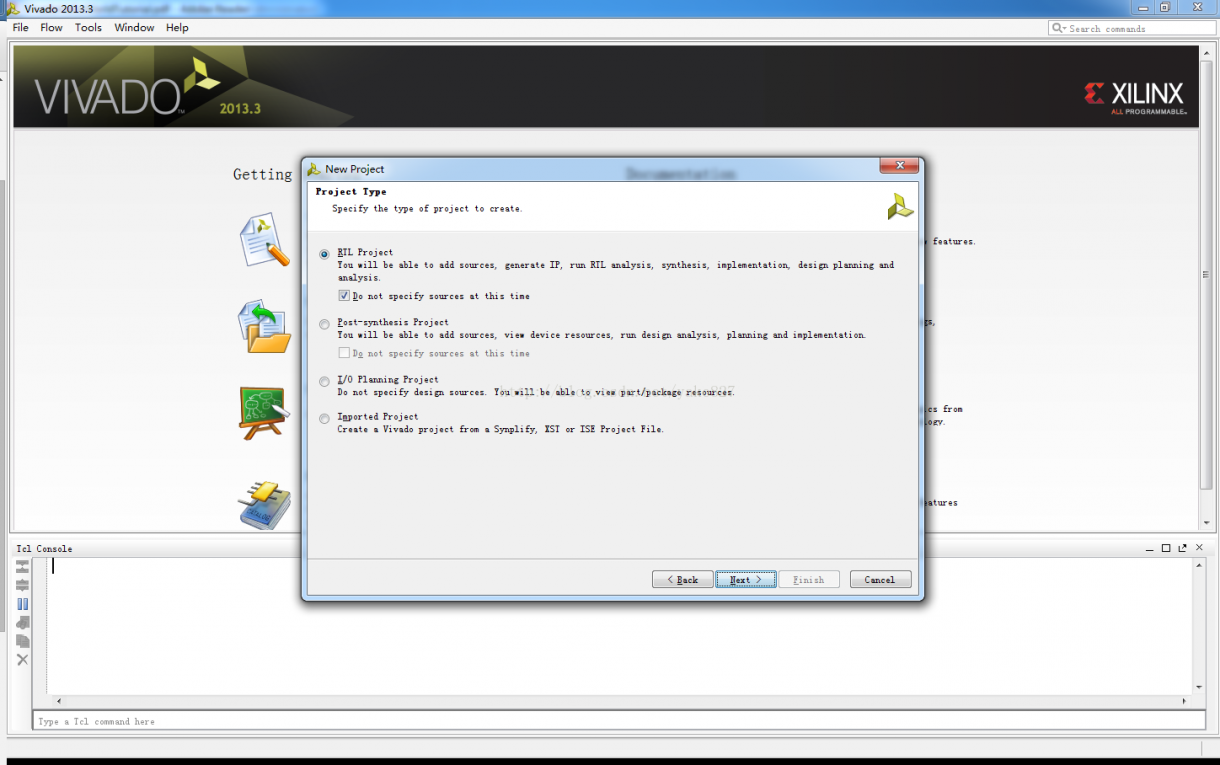 板子选择ZedBoard,其他默认。  创建一个IP综合设计 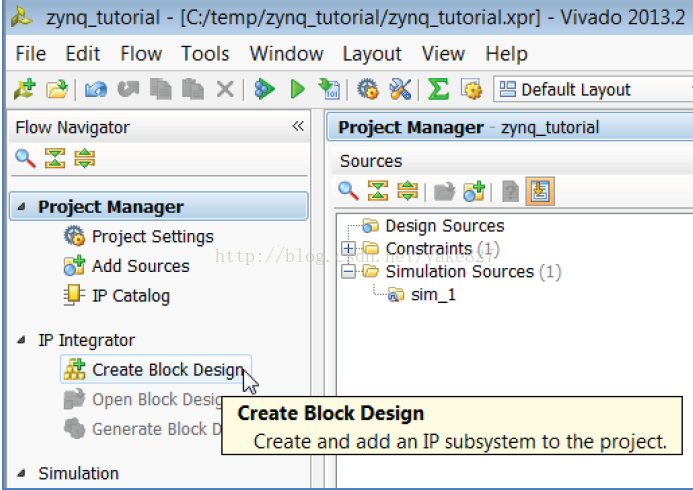 在Create Block Design弹出页,为IP子系统设计定义个名字  在IP子系统中,在中间的Diagram中选择Add IP 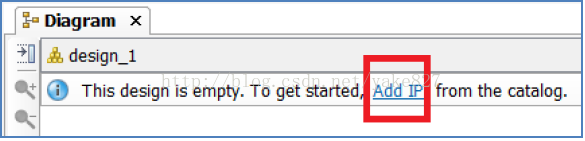 在搜索页,输入zynq找到ZYNQ7 Processing System IP 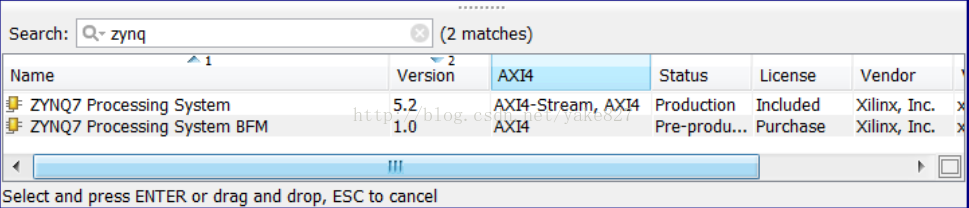 在Diagram页,点击Run Block Automation,然后Run Block Automation对话框打开,选择/processing_system7_1,这时,会出现一个对话框,这个IP核会自动为FIXED_IO和DDR接口创建外部连接,点击OK。 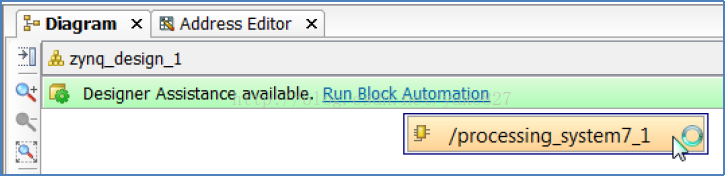 用同样的方法,我们增加外设,在Diagram右击,选择Add IP,在搜索页,输入gpio找到AXI GPIO IP,点击enter确认添加,重复上述步骤,输入axi bram添加AXI BRAM Controller;输入block加入Block Memory Generator。完成之后的窗口如下所示:  根据要求定制IP核 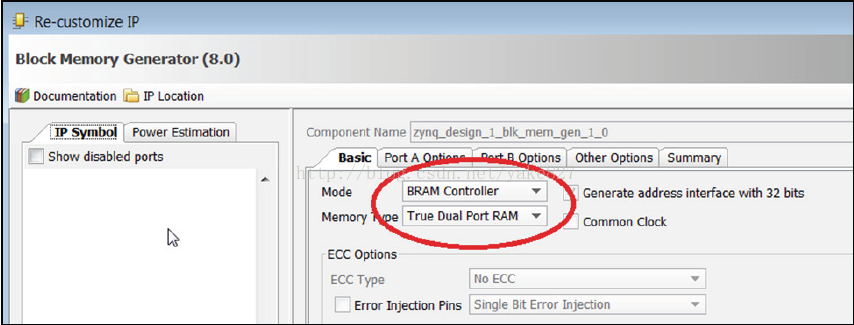 通过点击连接点并拖动连线将Block Memory Generator与AXI BRAM Controller连接起来 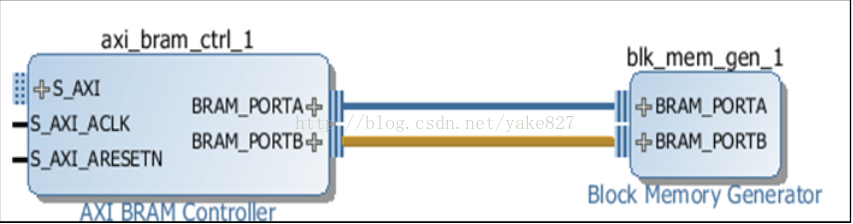 使用Designer Assistance 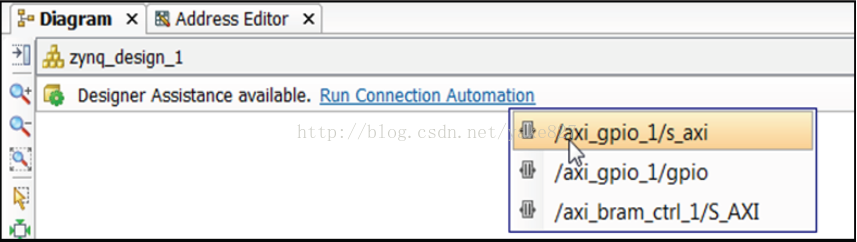 2.再次选择Run Connection Automation,连接/axi_gpio_1/gpio,然后会弹出一个对话框,选择板子接口为leds_8bits。这一步可是配置IP核,创建一些必要的文件约束(XDC)  3.再次再次选择Run Connection Automation,选择剩下的/axi_bram_ctrl_1/S_AXI选项,这样就完成了Zynq7 PS与AXI BRAM Controller的连接。布局完成的连线如下所示: 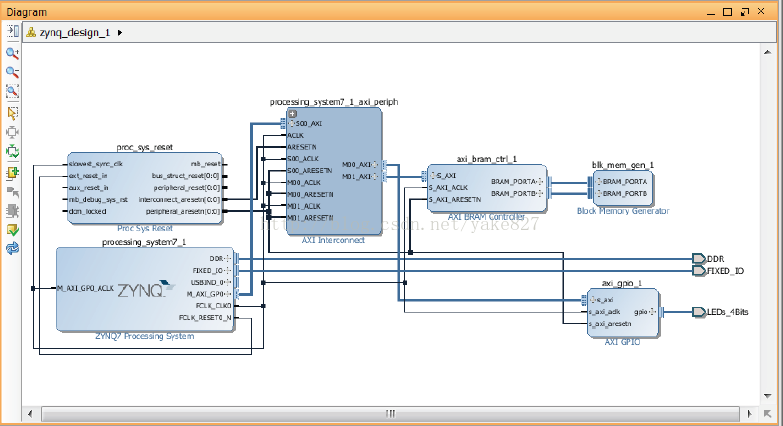 打开Address Editor标签页,这里是我们所使用的IP的内存映射,在这里有两个IP:GPIO和BRAM Controller,一般来说Vivado会自动分配这些内存映射,我们也可以修改它,这里把AXI BRAM Controller改成64K。 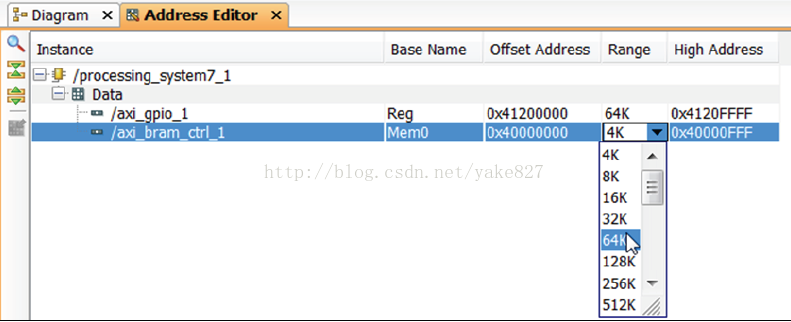 保存配置(CTRL+S);  如果成功会弹出成功的对话框。 生成HDL设计文件 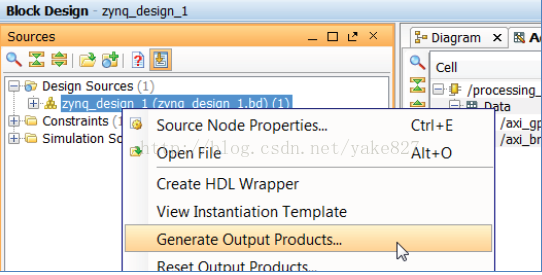 还是在顶层子系统设计选择Create HDL Wrapper创建一个顶层HDL文件 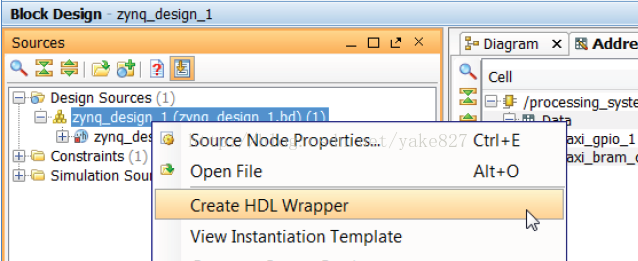 完成设计并生成比特流  在生成比特流后,选择Open Implemented Design 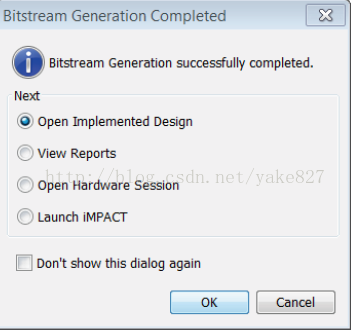 将硬件信息导入到SDK 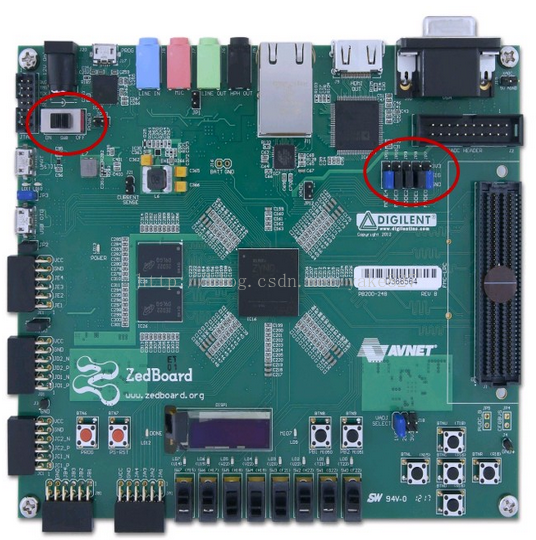 1.在Flow Navigator,选择Open Block激活IP综合设计。 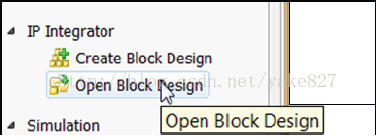 从Vivado菜单中选择Export Hardware for SDK, 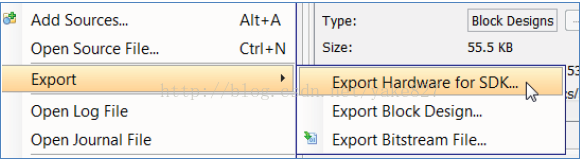 在弹出的对话框中,确保Export Hardware,Include bitstream,Launch SDK都已经选择了。 至此,硬件部分结束,开始在SDK进行软件部分的操作。 软件部分请戳:Vivado的helloword程序:软件工程部分 |
转载:http://www.openhw.org/module/forum/thread-644409-1-1.html